잘못된 정보가 있다면, 꼭 댓글로 알려주세요(비로그인 익명도 가능).
여러분의 피드백이 저와 방문자 모두를 올바른 정보로 인도할 수 있습니다.
감사합니다. -
현록의 기록저장소
폰 푸시 알림기 v.1.1.3 (텔레그램 봇, 디스코드 웹훅) 본문
텔레그램 봇, 디스코드 웹훅을 이용한 스마트폰 푸시 알림기입니다.


구동환경: Windows Vista, 7, 8, 8.1, 10
또는 Java가 설치 가능한(JVM이 구동될 수 있는, JRE 1.8 이상) 모든 운영체제
개발언어: Java 1.8
개발환경: Spring Boot, gradle, sts for eclipse
사용법은 다운로드 링크 아래의 접힌글 참고.
Windows용
기타 OS용
JRE 1.8(8u211) 다운로드
https://github.com/BlackdeerY/Download_TransNOCR/releases/tag/1.0.0
BlackdeerY/Download_TransNOCR
release for TransNOCR. Contribute to BlackdeerY/Download_TransNOCR development by creating an account on GitHub.
github.com
jre 폴더는 이 링크에서.
업데이트 내역
(업데이트를 적용하실 분들은, exe나 jar만 덮어씌우면 됩니다.)
v.1.1.3 - 2020.03.22
ㆍ작업 완료 감지시, 컴퓨터를 절전 모드로 진입시킬 수 있는 기능을 추가했습니다.
(커맨드 명령어 형식이라, 사용자의 제어판에서의 절전 모드 설정(하이브리드 On/Off)이
최대 절전모드인지, 일반 절전모드인지에 따라 작용하게 됩니다.)
Windows와 OSX만 지원합니다.
v.1.1.2 - 2020.03.19
ㆍ감지를 중단했는데도 쓰레드가 계속 돌던 문제를 수정했습니다.
(중단했는데도 파일이 감지되면 메시지가 오던 문제를 수정)
v.1.1.1 - 2020.03.18
ㆍ알림 횟수를 조절할 수 있습니다.
1~3회까지 가능합니다.
2회 이상에서는 채널이 너무 더럽혀지지 않도록
마지막 메시지 전까지의 메시지는 파일명만 간단하게 출력하고,
가장 마지막 메시지만 상세 내용을 보여줍니다.
ㆍ경로 찾기로 기존에 존재하지 않는 파일도 직접 선택할 수 있습니다.
(기존엔 열기 타입의 창이라면, 지금은 저장 타입의 창. 저장될 게 없으므로 뭔가를 덮진 않음)
v.1.1.0 - 2020.03.17
ㆍ디스코드 서비스를 추가했습니다.
디스코드는 채널에 웹후크를 직접 추가해야하니,
아래에 사용법(디스코드)을 참고하세요.
v.1.0.1 - 2020.03.17
ㆍ경로 찾기 버튼으로
탐색기 창을 열어 파일을 선택할 수 있습니다.
(단, 이미 존재하는 파일만 선택할 수 있겠네요.)
근처의 파일을 선택만 하고, 돌아와서 직접 구체적인 경로로 수정해도됩니다.
선택은 파일만 가능하지만, 직접 수정하면 폴더도 작동합니다.
사용법(텔레그램)
1. 스마트폰에 텔레그램 어플을 설치하고,
푸시 알림을 허용해둡니다.
2. 텔레그램 설치시, 이름, 성 등은 아무렇게나 적어도 됩니다.
성을 적지 않아도 되고, 이름에 영문으로 아무렇게나 쳐도 됩니다.
3. 채팅방 목록(대화)에서 위에 사용자 검색에
알람_현록 또는 @Alarm_Blackdeer_Bot을 검색하여
채팅방을 개설하거나 아무 메시지나 보내둡니다.
(꼭 지금 할 필요는 없지만 대충 어떻게 접근하는지 기억만 하고 있어도 됩니다.)
4. 실행파일 옆에 jre1.8.0_211폴더를 둡니다.
jre1.8.0_211폴더는 위의 링크에서 받은 압축파일을 풀면 나옵니다.
이름 그대로 폴더를 그저 exe 옆에 두기만 하면 됩니다.
5. exe를 실행합니다.
6. 자신이 입장한 채팅방의 고유 ID를 알아와야합니다.
프로그램에서 ID 갱신 버튼을 누릅니다.
그러면 새로 뜬 창에서 아래에 hi***hi*** 같은 문구가 보입니다.
해당 문구를 그대로 알람_현록에게 보냅니다.
(일부러 타자치기 쉬운 영어와 숫자만으로 구성했습니다.)
7. 인증되면 채팅방에 알림 메시지와 함께,
프로그램에서는 창이 닫히면서 ID 부분에 채팅방 ID가 입력됩니다.
(수동으로 닫으면 ID 정보가 날라가버리니, 잠시 기다리세요.)
(프로그램을 종료할 때 자동으로 저장하며,
해당 채팅방을 나가지 않는 한 계속 사용가능합니다.)
8. 테스트 메시지 전송 버튼을 눌러, 채팅방에 메시지가 오는지 확인합니다.
제대로 메시지가 오지 않는다면,
다시 ID 갱신 과정을 진행해주세요.
9. 이제 개인 설정은 마쳤습니다.
아래의 트리거를 설정합니다.
파일이 계속 존재하다가 사라지는 경우와,
파일이 없다가 생겨나는 경우
두 가지 경우 중 하나로 설정 가능합니다.
흰 곳에는 파일의 절대 경로를 적습니다.
드라이브부터 확장자까지 정확하게 적습니다.
(확장자가 없는 파일이면 적지 않아도 됩니다.)
(폴더를 인식시키려면 역시 확장자를 적지 않습니다.)
(경로 찾기를 눌러 도움받을 수 있습니다.)
10. 감지 시작을 누르면
해당 조건이 충족할 때까지 파일의 존재 여부를 검사하다가,
조건을 충족하면 푸시알림을 보냅니다.
(정확히는 봇이 메시지를 보냅니다.
스스로 설정에서 푸시알림을 켜야 푸시알림으로 동작합니다.)
경로에 에러를 발생하는 문자가 있으면 즉시 동작이 취소되고,
(이건 그래도 즉시 알아차릴 듯)
트리거 설정을 잘못해두면
즉시 OK되어 알람이 바로 오거나,
영영 OK되는 일이 없습니다.
이건 잘 판단하시길.
유저홈경로\Alarm_Blackdeer 경로에
(예시: C:\Users\Blackdeer\Alarm_Blackdeer)
option_Alarm_Blackdeer 라는 로컬 파일이 설정을 저장하고 있습니다.
ID와 아래 트리거 설정을 갖고있습니다.
사용법(디스코드)

1. 채널 편집으로 들어갑니다.
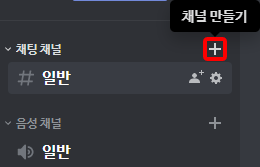
(권한이 없다면, 자신의 권한이 있는 채널을 새로 만들어서 들어갑니다.)

2. 왼쪽의 웹후크로 가서, 웹후크 만들기를 선택합니다.

3. 기타 설정은 마음대로 하시고, URL을 복사합니다.

4. 만들어진 웹후크를 확인하고 빠져나옵니다.
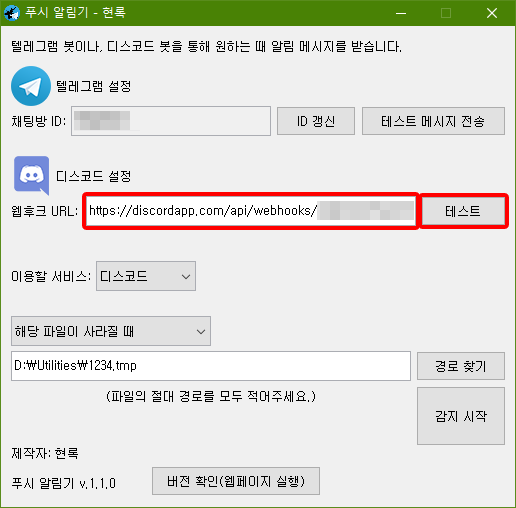
5. URL을 붙여넣어주고, 테스트 버튼을 눌러봅니다.

6. 새로운 창이 떠있습니다. 그리고 채널로 메시지가 올겁니다.

7. 굳이 대조해보진 않아도 되겠지만, 어쨌든 채널에 제대로 접근할 수 있게 되었습니다.

8. 서비스를 디스코드로 맞추고,
트리거를 설정합니다.
파일이 계속 존재하다가 사라지는 경우와,
파일이 없다가 생겨나는 경우
두 가지 경우 중 하나로 설정 가능합니다.
흰 곳에는 파일의 절대 경로를 적습니다.
드라이브부터 확장자까지 정확하게 적습니다.
(확장자가 없는 파일이면 적지 않아도 됩니다.)
(폴더를 인식시키려면 역시 확장자를 적지 않습니다.)
(경로 찾기를 눌러 도움받을 수 있습니다.)
설정을 하고 감지 시작을 누릅니다.

9. 창이 떠있는 동안 계속 감지를 하며,
창을 닫으면 중지됩니다.
트리거 감지에 성공하면 창이 자동으로 닫히면서 메시지를 보내줍니다.

10. 위와 같은 형식으로 메시지가 옵니다.
스마트폰에 디스코드 앱을 설치하고,
로그인하여 푸시알림 설정을 해두면,
폰으로도 푸시알림이 옵니다.
URL은 저장됩니다.
프로그램을 X버튼으로 정상 종료하는 순간 자동 저장됩니다.
(비정상적인 종료가 이뤄지면 저장되지 않습니다)
(미리 닫고 다시 열어서 확인해봐도 됩니다.)
동영상 렌더링이나 작업물 렌더링 등
컴퓨터에게 작업을 맡겨놓고,
기다리기만 하면 되지만, 그래도 언제 되나 궁금할 때 푸시 알림으로 받고 싶어서 만들었습니다.
페이스북 메신저 API는 특정 페이지에 가입 시키고 유저 값 알아오는 등 귀찮은 과정이 많아서 패스했고,
카카오톡 API는 남에게 보낼 때는 제한량도 있고, 가입시켜야 하고,
자신에게 보낼 때는 푸시 알람을 안 오게 만들어서 패스했습니다.
텔레그램은 직접 봇을 간단하게 만들 수 있고,
REST API로 운영되어 딱히 특정한 라이브러리를 사용하지 않고도 쉽게 만들었습니다.
좀 더 여러 조건을 만들어도 될 것 같은데,
그건 나중에 필요해지면 생각해보기로..ㅎ
원래는 로컬 컴퓨터에 mp3도 재생하는 기능도 넣어두려고 했는데,
외부 라이브러리를 써야 해서 우선 패스.
텔레그램은 채팅방에서 메시지를 꾹 누른 후, 전체 메시지를 삭제하는 기능이 기본적으로 탑재되어 있지만,
디스코드는 그런게 없어서, 알림 메시지를 전체 삭제시키는 기능도 추가하려고 했는데,
해당 기능은 웹훅은 지원하지 않고(웹훅은 오로지 메시지 생성만),
OAuth 2.0으로 인증을 가져와서 수행해야 하더군요.
credential 관리가 귀찮은 것도 있고, 뭔가 간단한 알림에서 봇으로 커지는 느낌이라 거기까진 우선 손대지 않았습니다.
당장 채널 전체 메시지 삭제를 지원하는 봇 서비스들도 많으니, 디스코드를 자주 사용하시는 분들은 이미 다 사용하고 계실 것 같기도 하고..ㅎ
'Programs > release' 카테고리의 다른 글
| 던전앤드래곤 한글패치 v.1.1.0 (30) | 2020.04.27 |
|---|---|
| 화면에 입력상태 레이아웃 띄우기 (4) | 2020.04.20 |
| [REST API] 단어우월효과를 이용한 문자열 REST API (0) | 2019.09.18 |
| 롤토체스 아이템 표, 유닛 시너지 표 (6) | 2019.06.30 |
| 간단한 모바일 청첩장 (6) | 2019.05.29 |
잘못된 정보가 있다면, 꼭 댓글로 알려주세요(비로그인 익명도 가능).
여러분의 피드백이 저와 방문자 모두를 올바른 정보로 인도할 수 있습니다.
감사합니다. -
